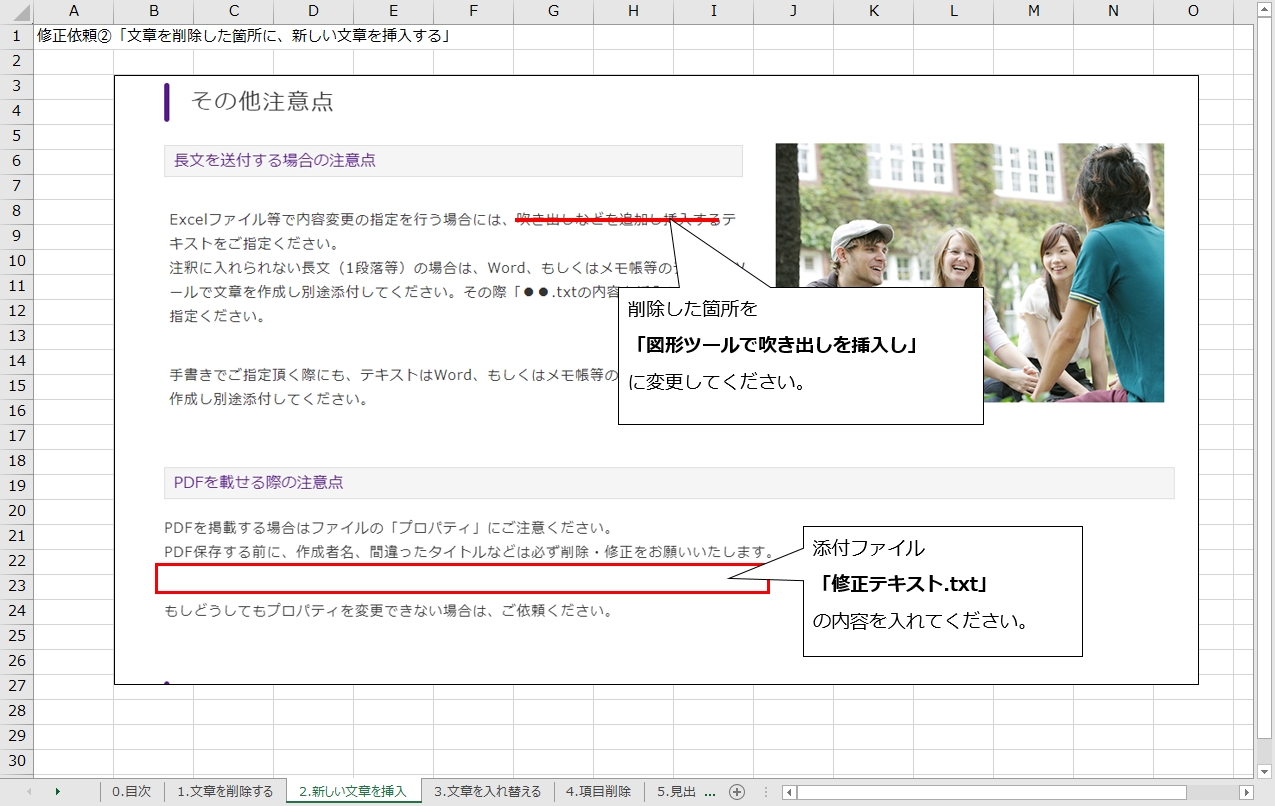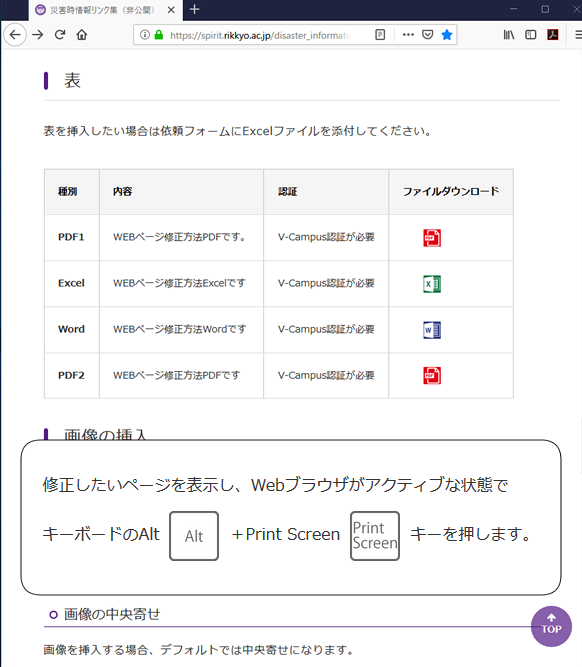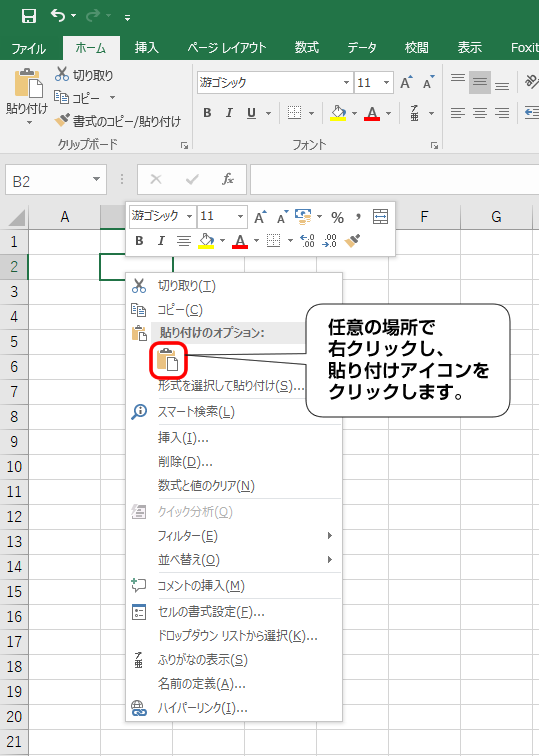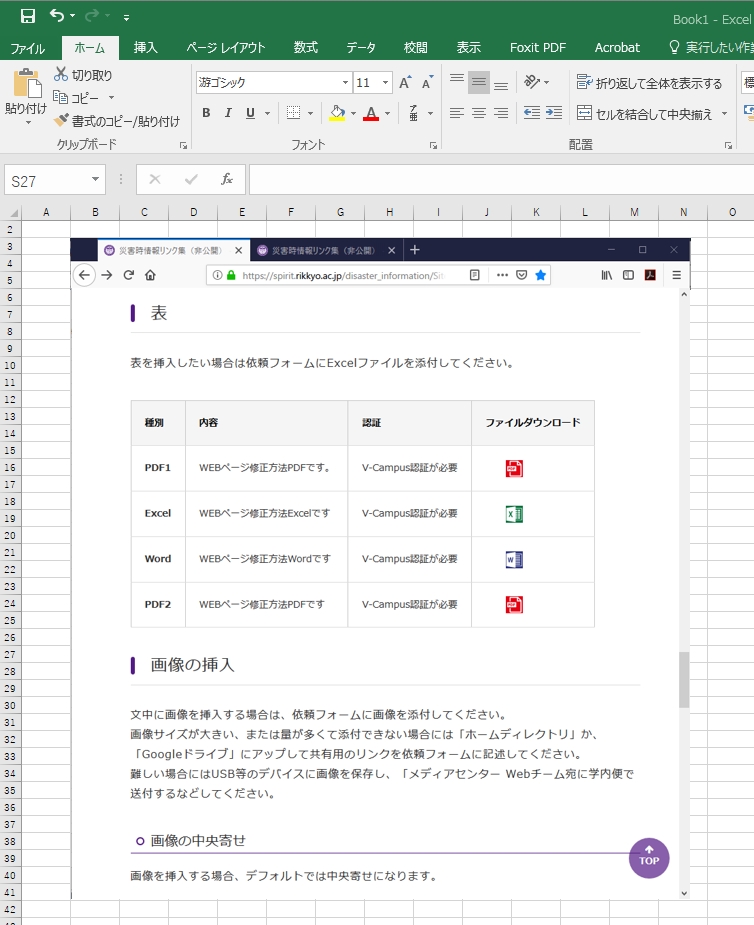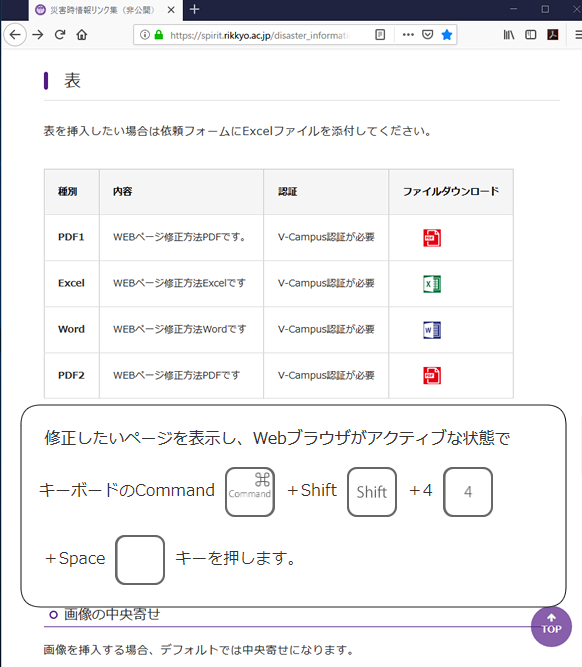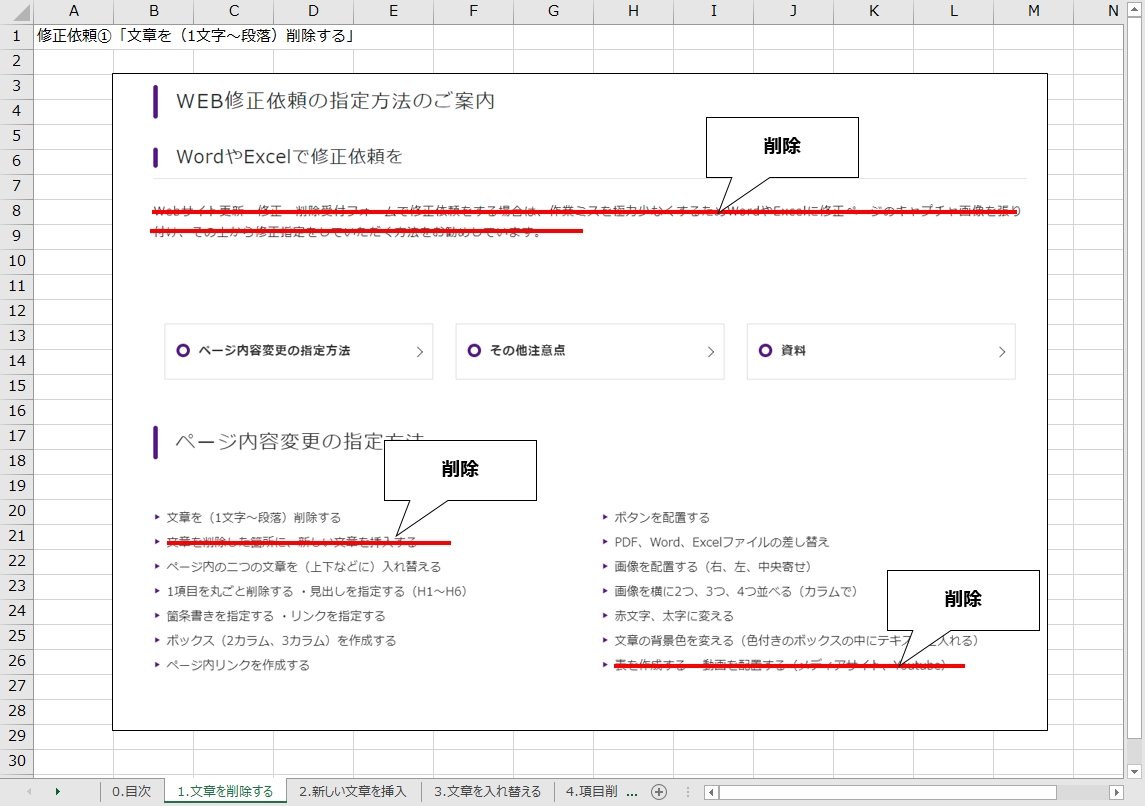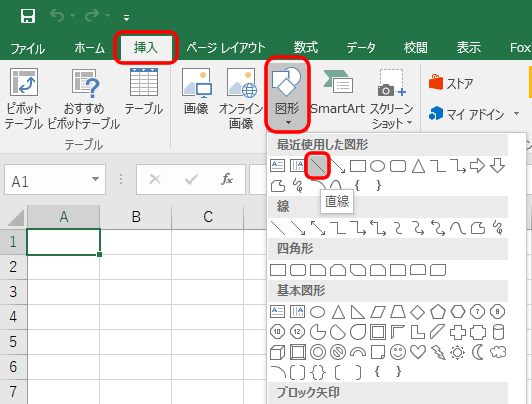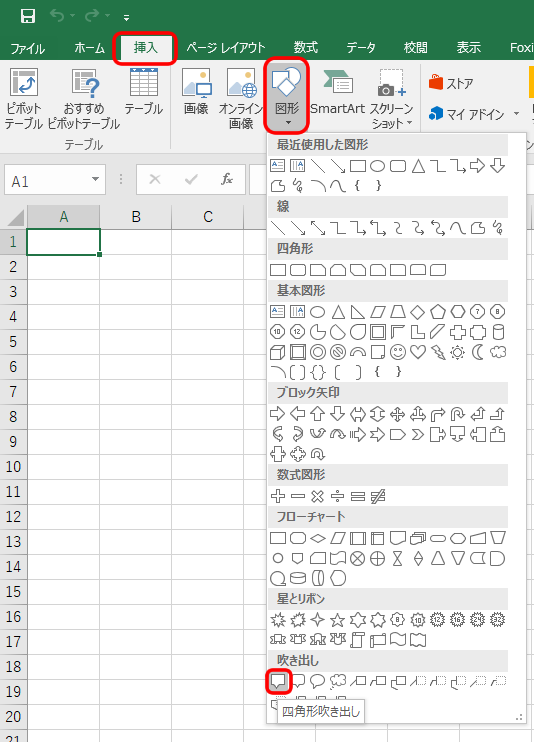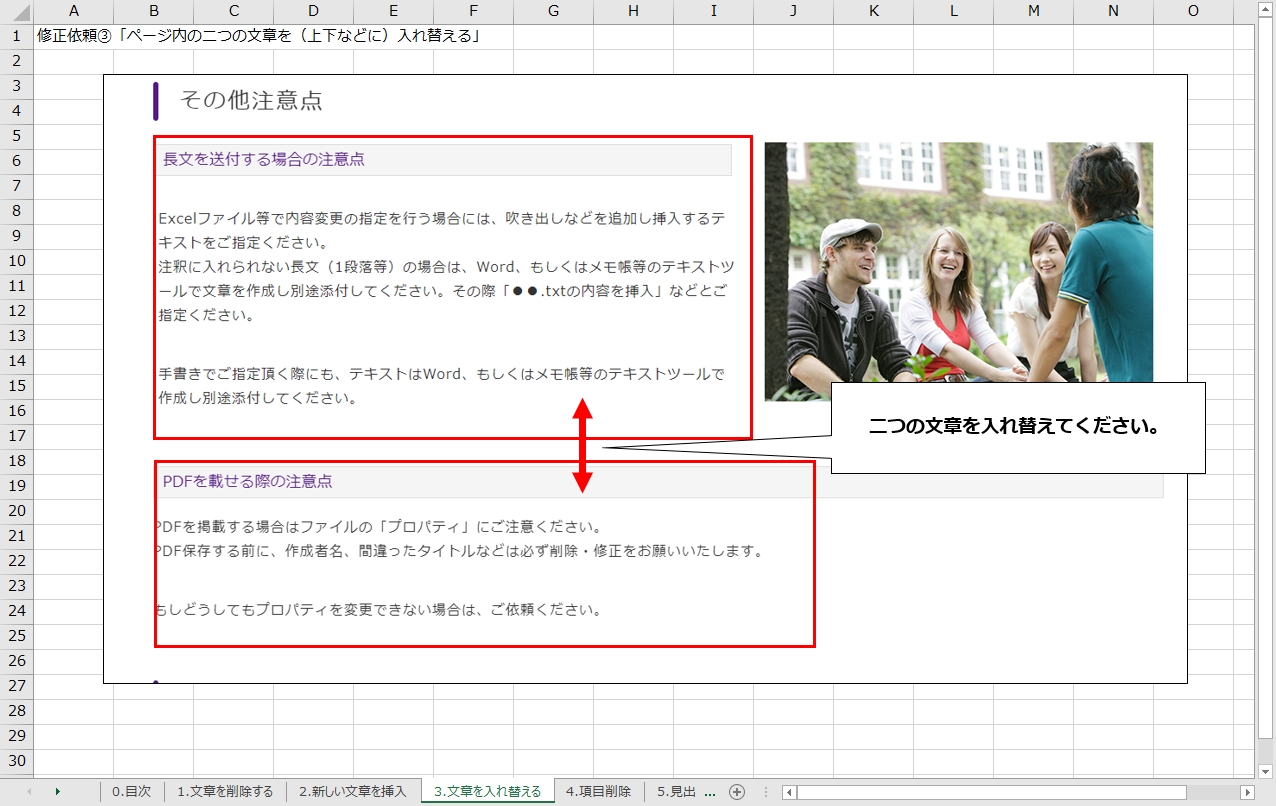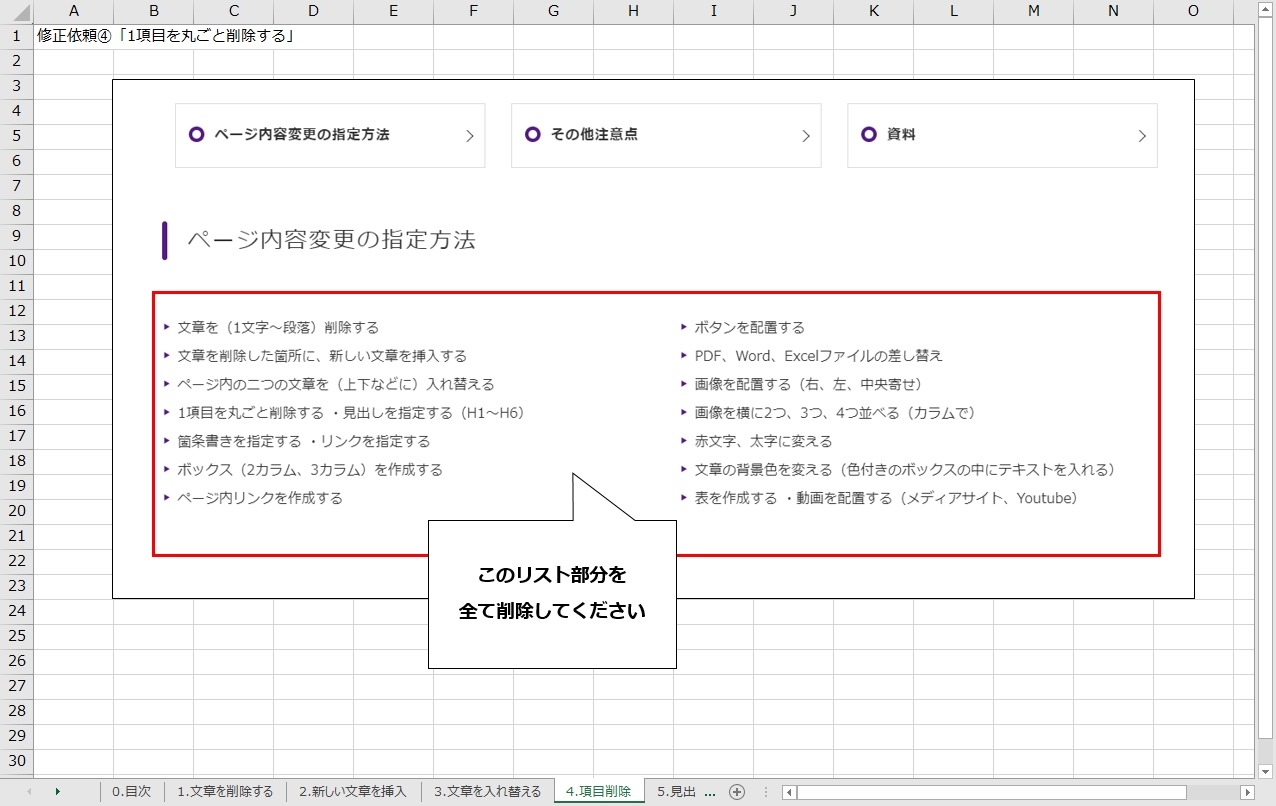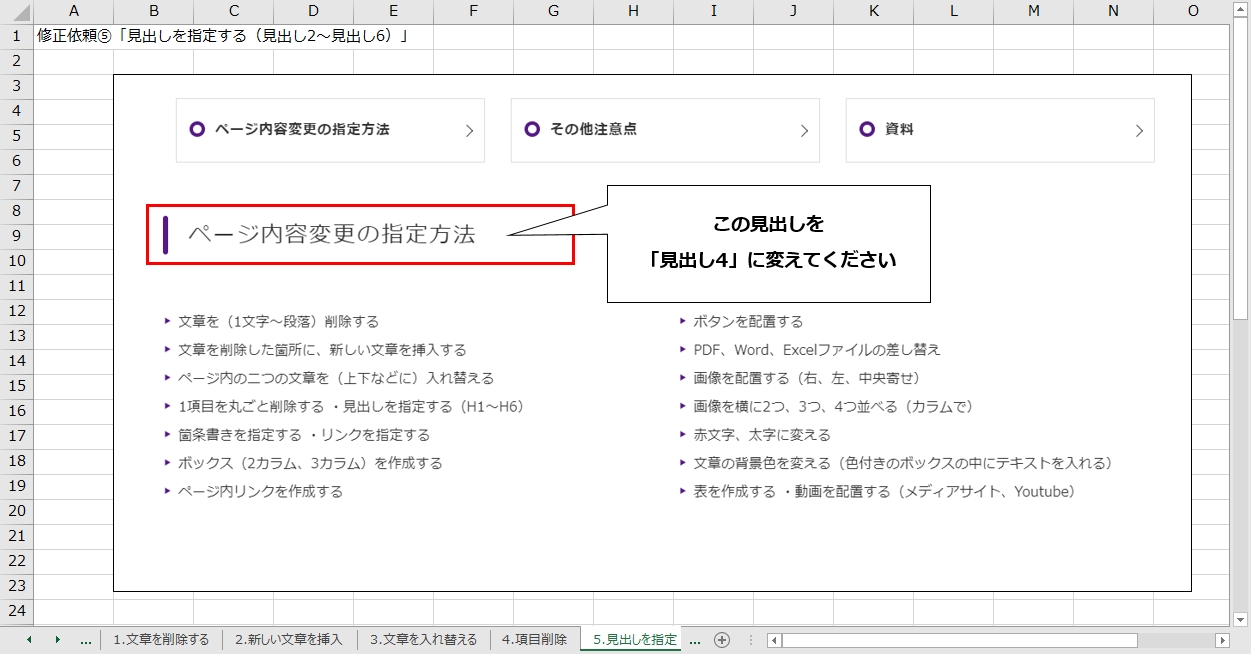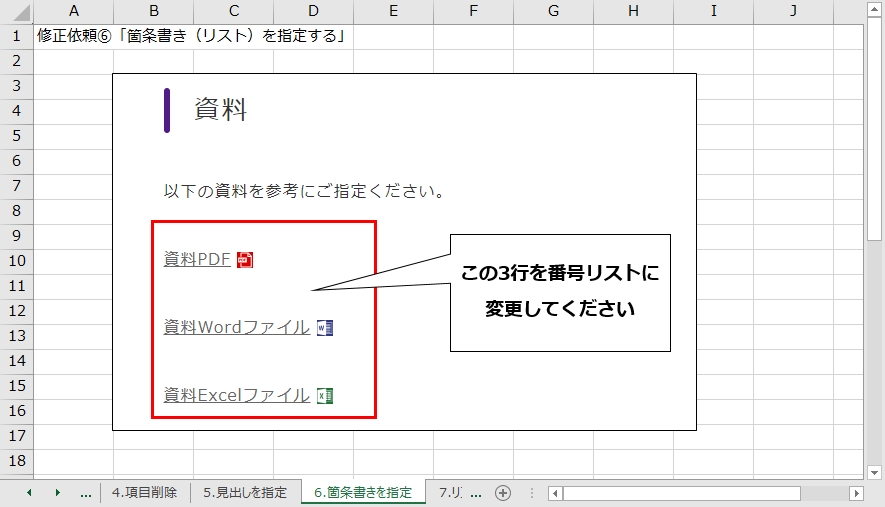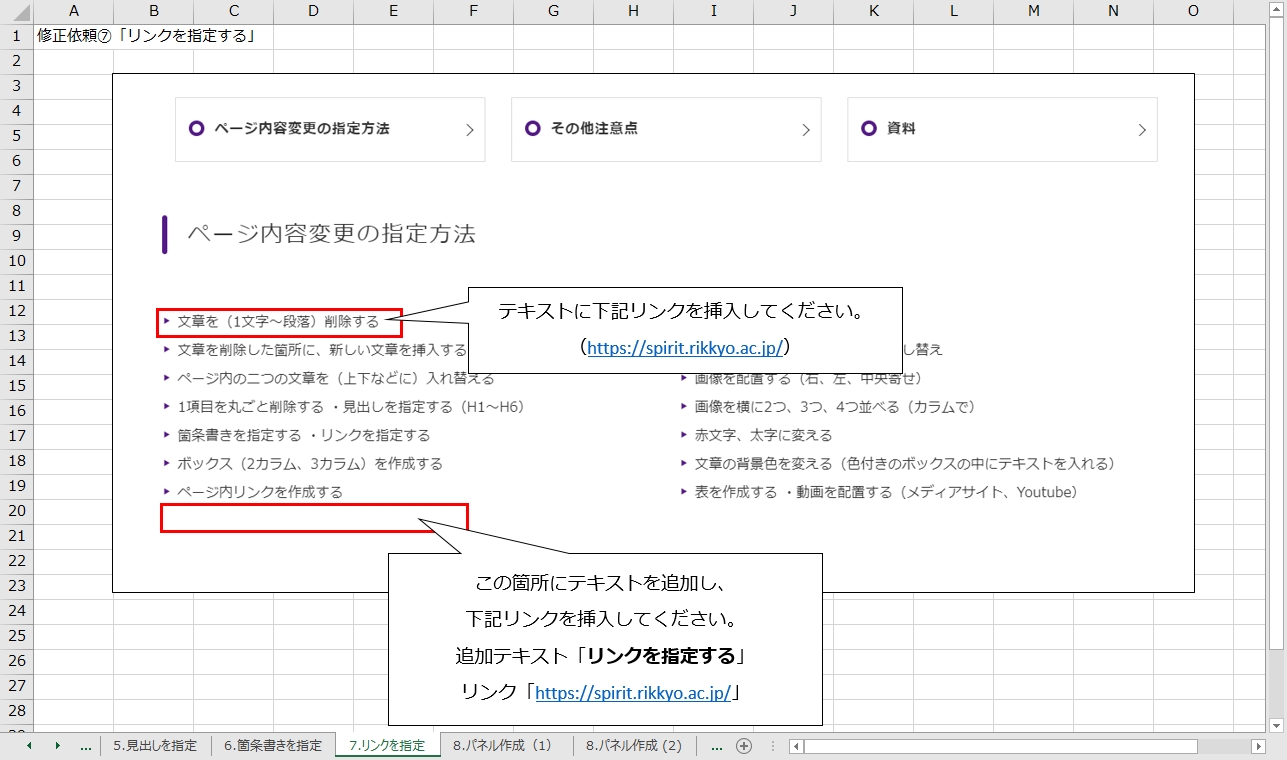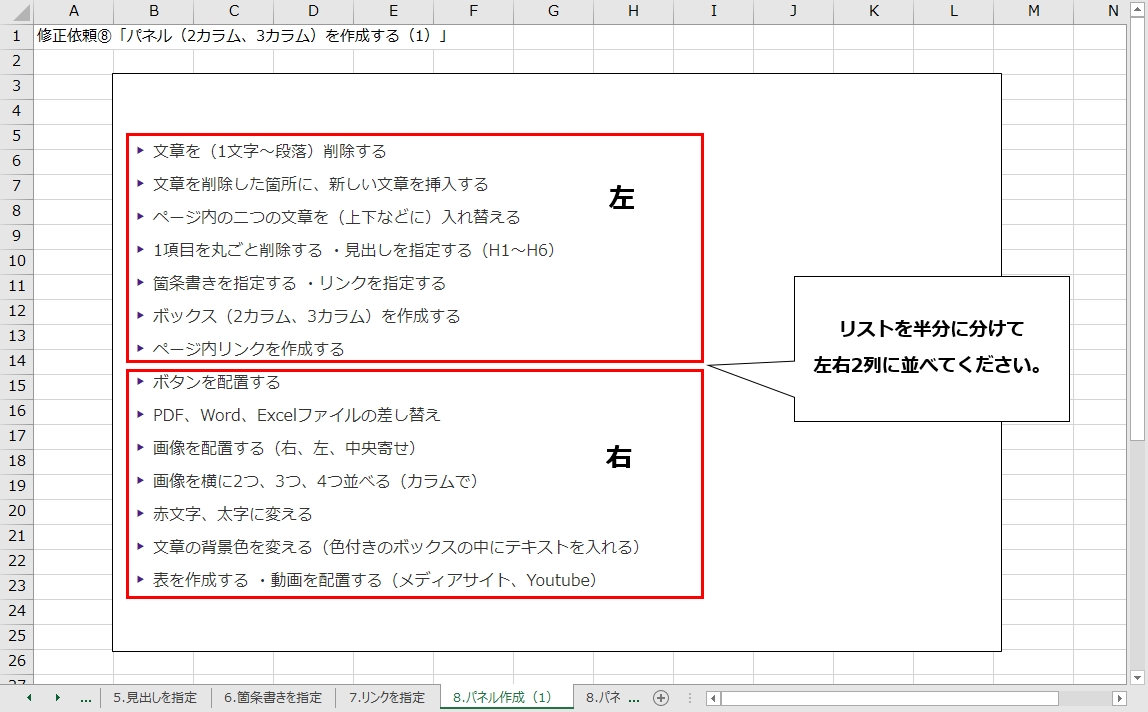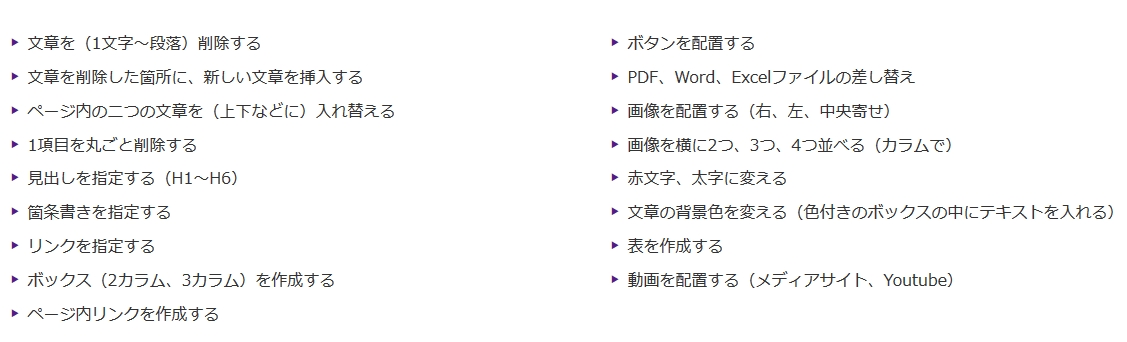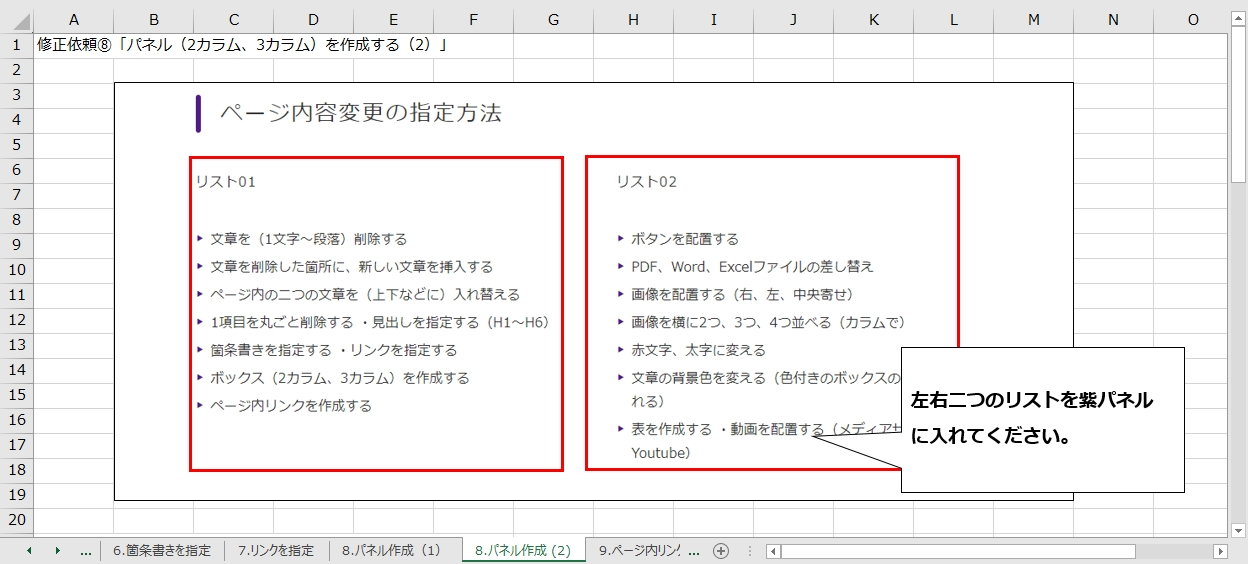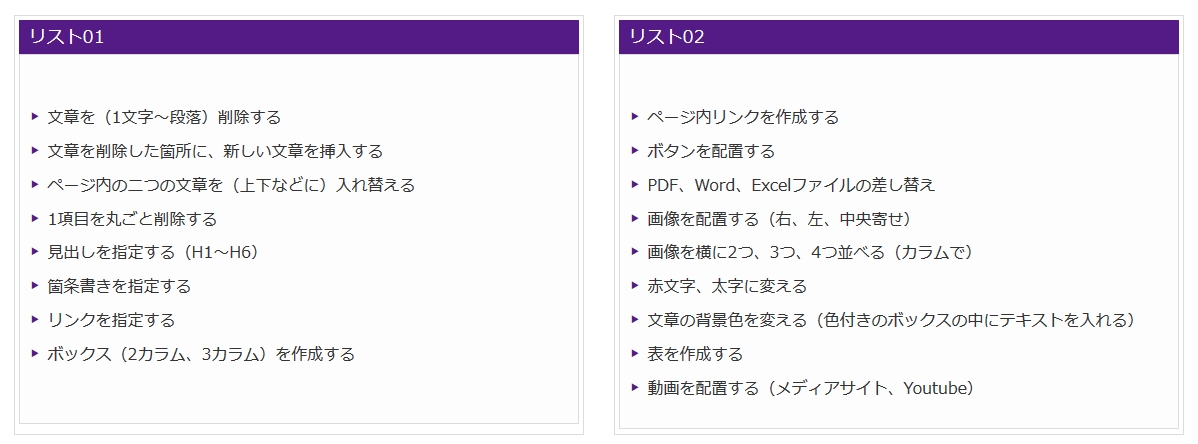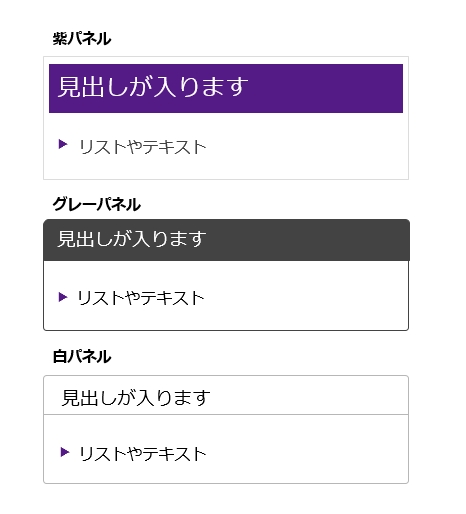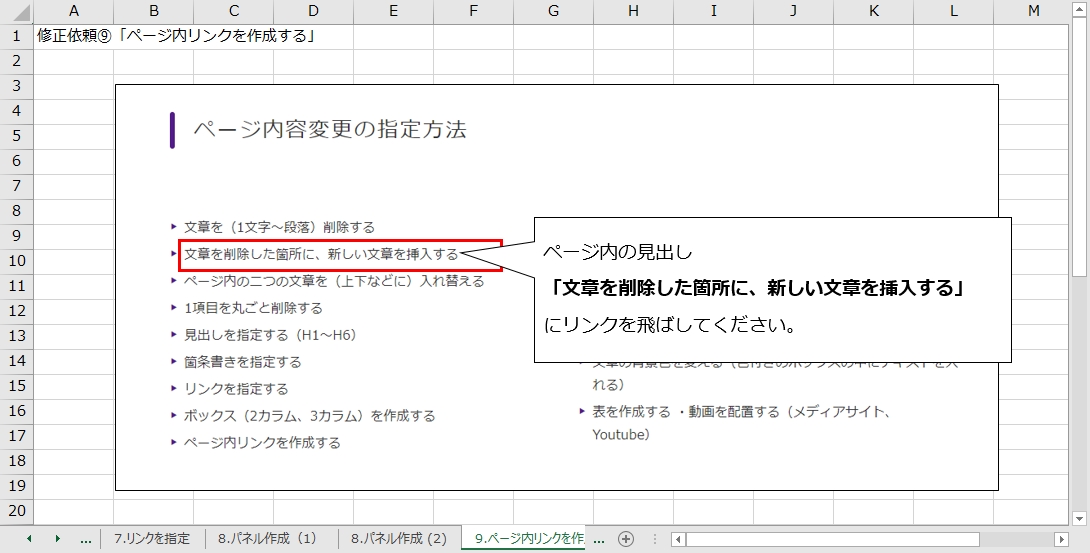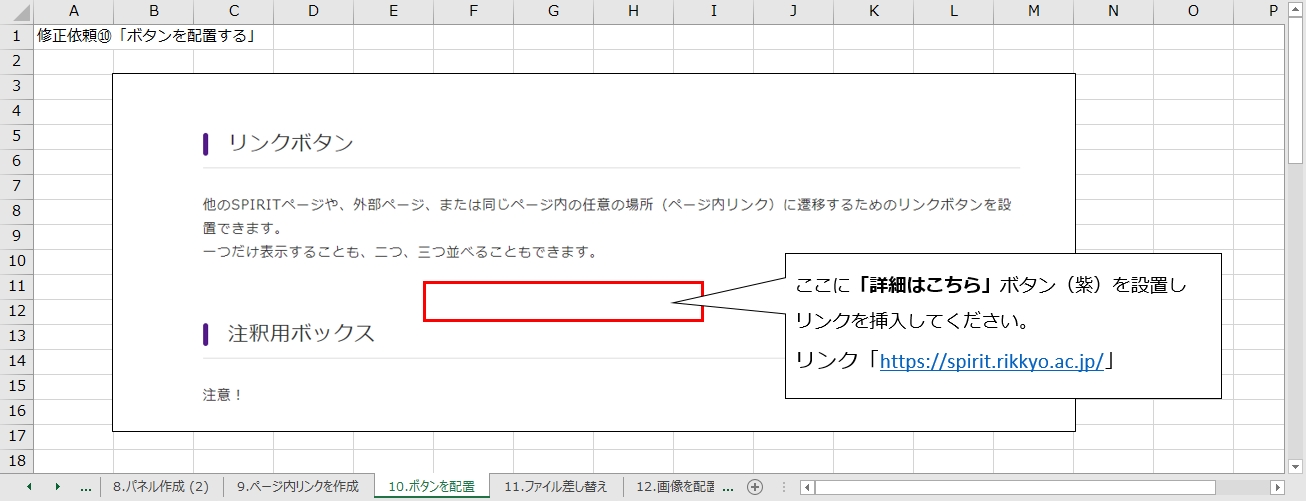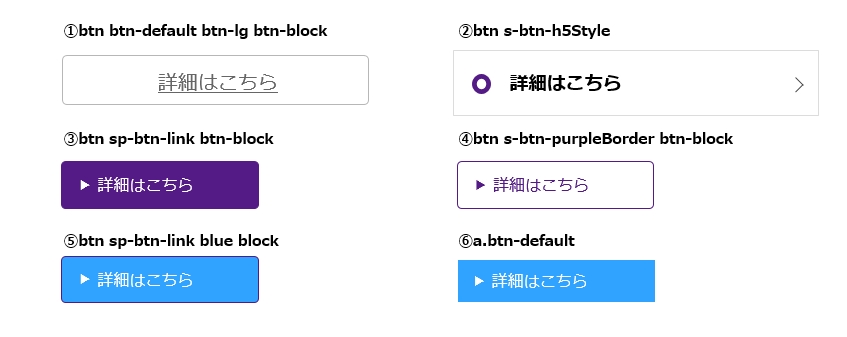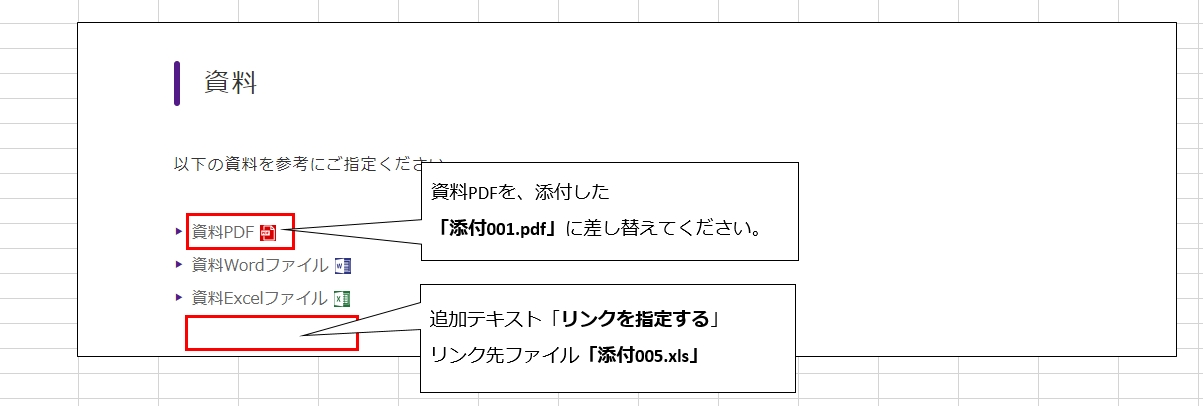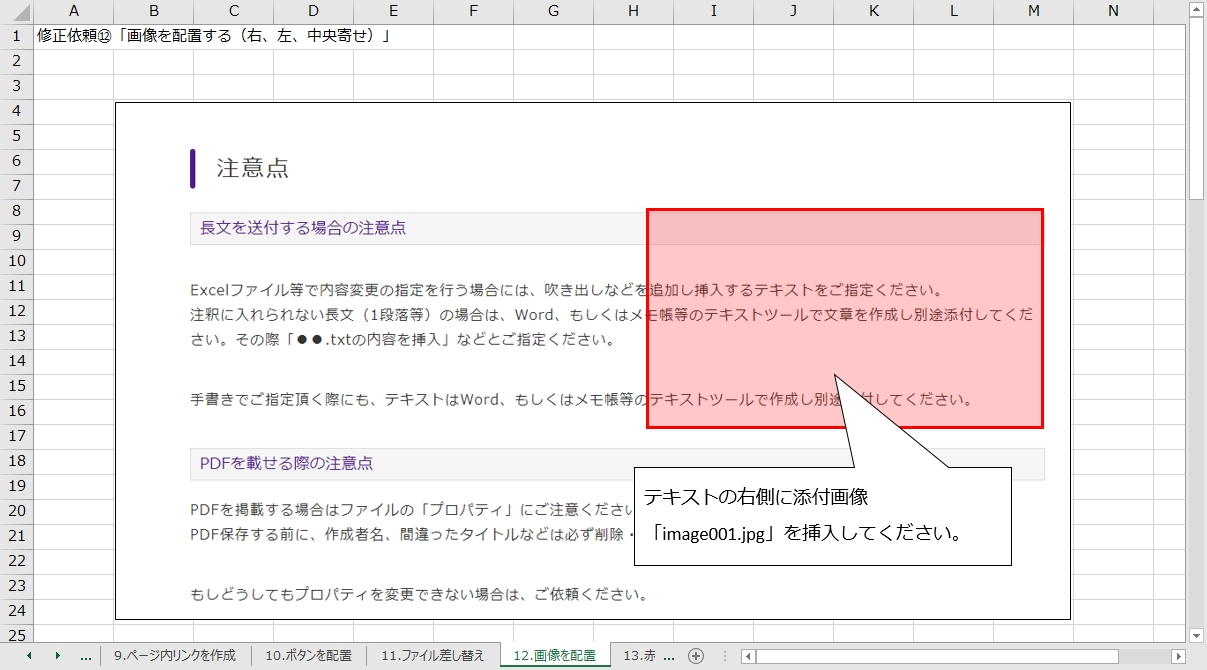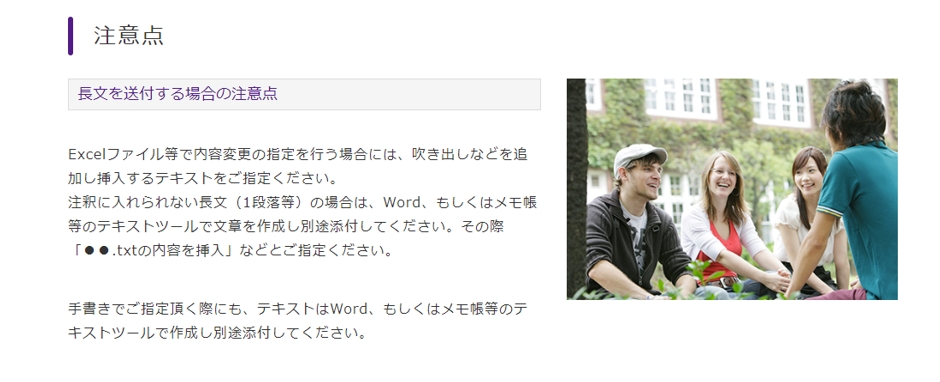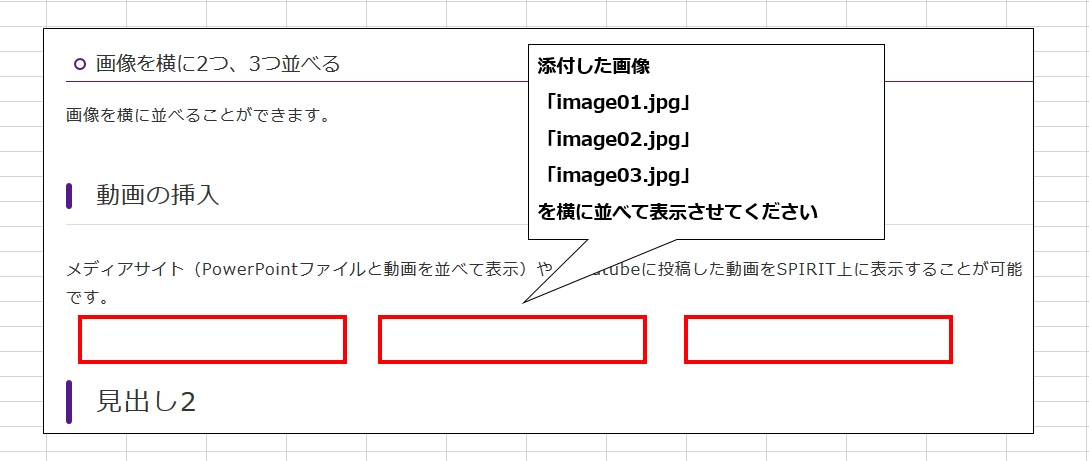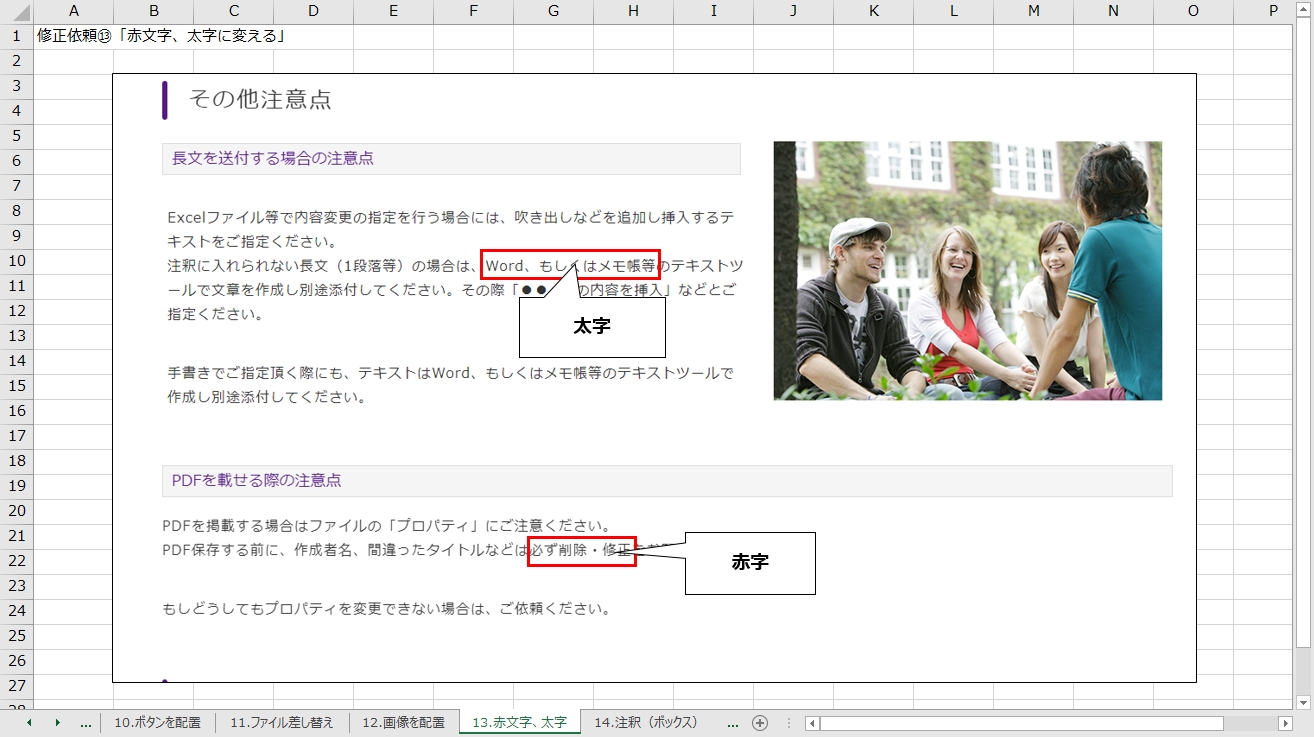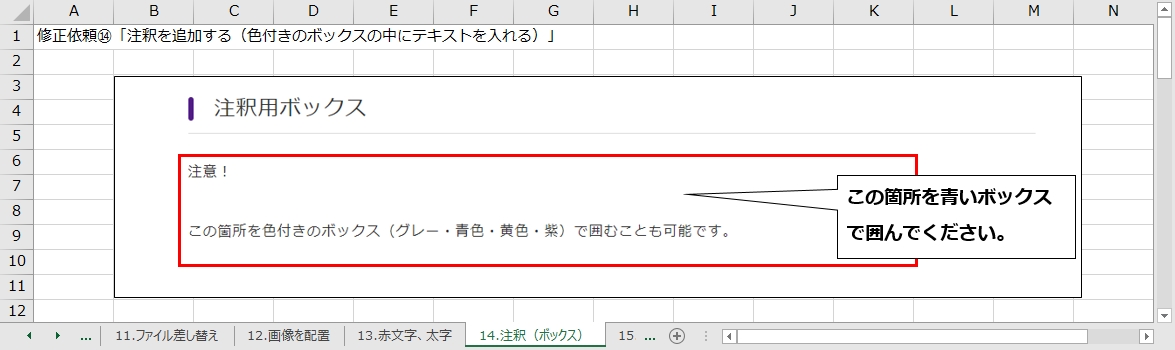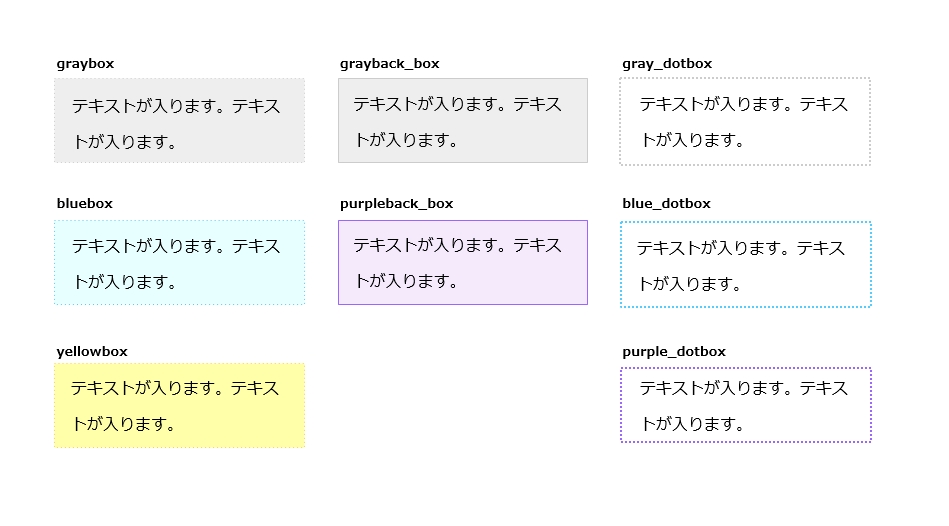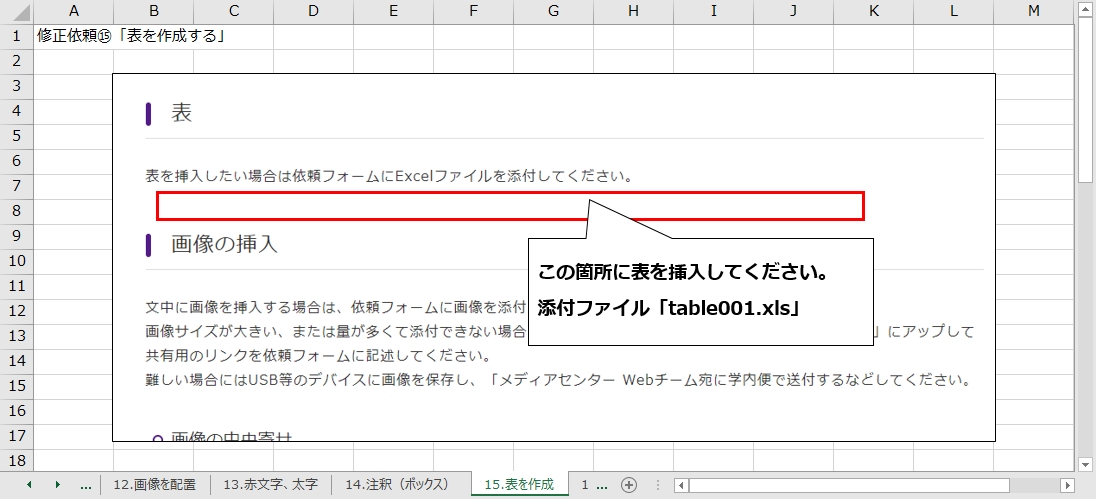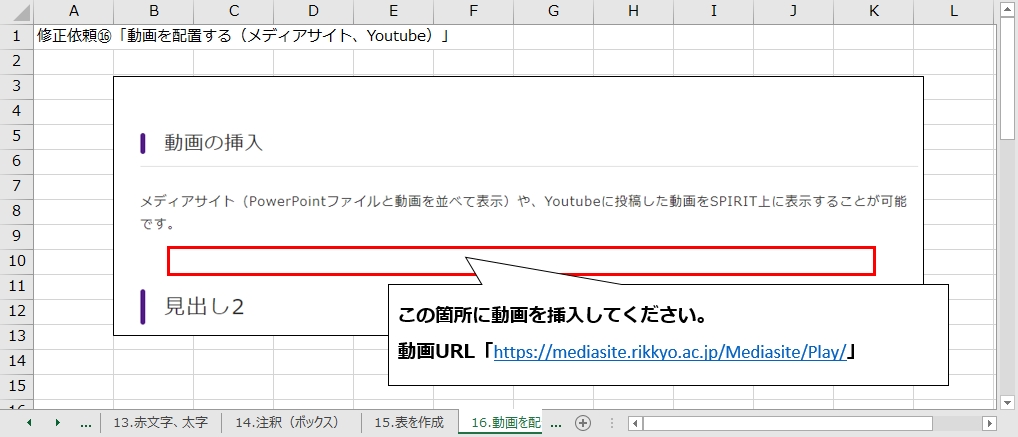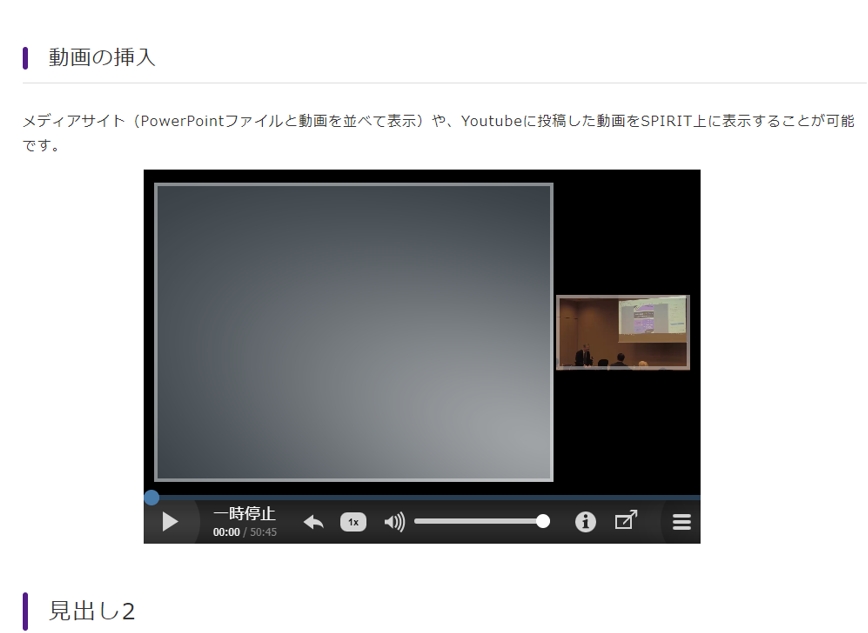WordやExcelでのWeb修正依頼を
「Webサイト更新・修正・削除受付フォーム」で修正依頼をいただく際、作業ミスを極力減らすためWordやExcelに修正ページのスクリーンショット画像(画面キャプチャ)を張り付け、その上から修正指定をしていただく方法をお勧めしています。
-
※あくまでもご提案です。必ずこの方法で指定しなければならない、ということではありません。
ページ内容変更の指定方法
下記リンクをクリックすると、内容が表示されます。
1. Word や Excel にスクリーンショット画像(画面キャプチャ)を張り付ける
Windowsの場合
-
1
修正したいページを表示し、Webブラウザがアクティブな(選択されている)状態で
キーボードのAlt +Print Screen
+Print Screen キーを押します。
キーを押します。
※キーボードによっては、上記2つのキーの他に、Fn キーを一緒に押す必要があります。
キーを一緒に押す必要があります。 -
2
WordまたはExcelを起動し、新規ページの任意の場所に貼り付けます。
-
3
以下の図のように張り付けられます。
Macの場合
-
1
修正したいページを表示し、Webブラウザがアクティブな(選択されている)状態で
キーボードのCommand +Shift
+Shift +4
+4 +Space
+Space キーを押します。
キーを押します。 -
2
WordまたはExcelを起動し、新規ページの任意の場所に貼り付けます。
-
3
以下の図のように張り付けられます。
2. 文章を(1文字~段落)削除する
3. 新しい文章を挿入する
4. ページ内の二つの文章を(上下などに)入れ替える
-
1
入れ替えるテキスト、リスト、画像、表などを四角で囲み、矢印図形などで入れ替えの指定をしてください。
5. 1項目を丸ごと削除する
-
1
削除する項目、段落、表などを四角図形で囲み、削除する旨を指定してください。
6. 見出しを指定する(H2~H6)
-
1
見出しに変更したいテキストを四角図形で囲み、「見出し2」から「見出し6」までを指定してください
見出しには以下のような種類があります。
見出し2見出し3見出し4見出し5-
※見出し1は指定できません。
-
7. 箇条書き(リスト)を指定する
-
1
箇条書き(リスト)にしたいテキストを四角図形で囲み、「番号リスト」もしくは「箇条書き」と指定してください。
- 番号リスト
-
-
1リスト1
-
2リスト2
-
3リスト3
-
- 箇条書き
-
-
リスト1
-
リスト2
-
リスト3
-
8. リンクを指定する
-
1
リンクを挿入したいテキスト、画像等を四角図形で囲み、リンク先のURLを指定してください。
または、新しいリンクテキストを挿入する場所を四角図形で指定し、リンク先のURLを指定してください。
9. パネル(2カラム、3カラム)を作成する
10. ページ内リンクを作成する
ページ内リンクとは、同じページ内の任意の箇所にジャンプさせるリンクのことです。
-
1
リンク元となるテキスト等を四角図形で囲み、リンク先となる場所(タイトルや段落、表など)を指定してください。
11. ボタンを配置する
12. Word、Excel、PDFファイルの差し替え
-
1
差し替えたいファイルのリンクを四角図形で囲み、添付した新規ファイル名を指定してください。
-
2
新しくファイルリンクを設置したい場合は、リンク挿入場所を四角図形で囲み、リンクテキストと添付した新規ファイル名を指定をしてください。
13. 画像を配置する(右寄せ、左寄せ、中央寄せ)
14. 画像を横に2つ、3つ、4つ並べる
15. 赤文字、太字に変える
-
1
テキストの変更したい箇所を四角図形で囲み、「太字」「赤文字」の指定をしてください。
16. 注釈を追加する(色付きのボックスの中にテキストを入れる)
17. 表を作成する
Web修正依頼フォーマット
以下の「Web修正依頼フォーマット」を参考に、修正をご依頼ください。
その他注意点
長文を修正、追加する場合の注意点
Excelファイル等で内容変更の指定を行う場合には、吹き出しなどを追加し挿入するテキストをご指定ください。
注釈に入れられない長文(1段落等)の場合は、Word、もしくはメモ帳等のテキストツールで文章を作成し別途添付してください。
その際「●●.txtの内容を挿入」などとご指定ください。
手書きでご指定頂く際にも、テキストはWord、もしくはメモ帳等のテキストツールで作成し別途添付してください。
画像を挿入する場合の注意点
文中に画像を挿入する場合は、依頼フォームに画像を添付してください。
画像サイズが大きい、または量が多くて添付できない場合には「ホームディレクトリ」か、「Googleドライブ」にアップし、共有用のリンクを依頼フォームに記述してください。
難しい場合にはUSB等のデバイスに画像を保存し、池袋メディアセンターに直接お持ちいただくか、池袋メディアセンター Webチーム宛に学内便で送付をお願いいたします。
PDFを掲載する際の注意点
PDFを掲載する場合はファイルの「プロパティ」にご注意ください。
-
PDF保存する前に、間違った作成者名、タイトルなどは必ず削除・修正をお願いいたします。
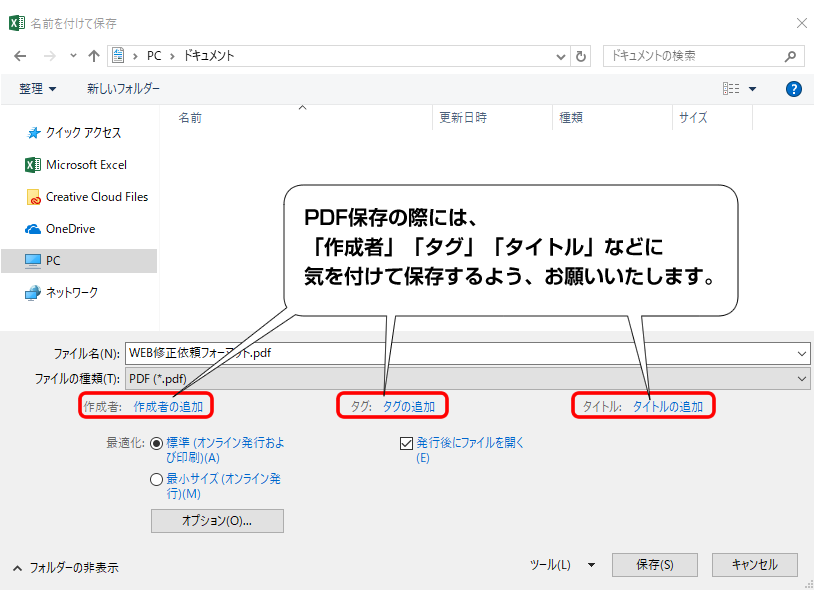 拡大する
拡大する
-
また、保存したPDFファイルのアイコン上で右クリックし「プロパティ」を選択して、「プロパティや個人情報の削除」リンクをクリックすると削除することができます。
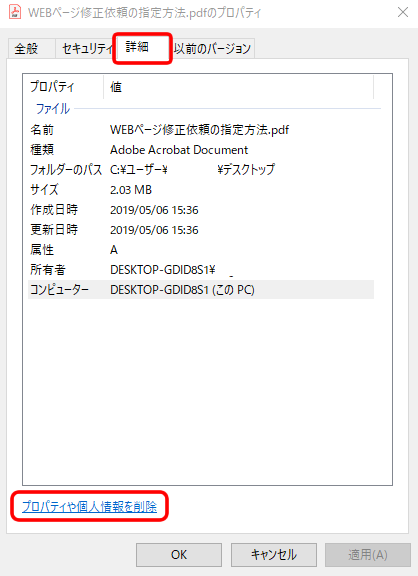 拡大する
拡大する
もしどうしてもプロパティを変更できない場合には、ご依頼ください。